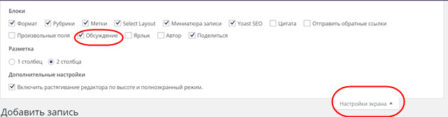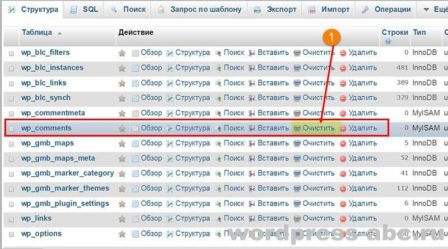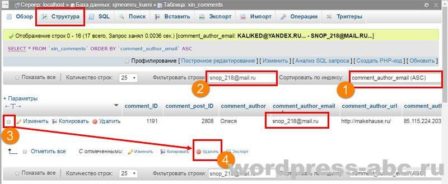Зачем нужно комментирование WordPress
Вопрос, нужно ли вам комментирование WordPress сайта или нет, должен решать владелец сайта. В системе WordPress изначально заложено гибкое управление и организация комментирования. Настройки комментариев, а на WordPress они называются «Настройки-Обсуждения», одни из самых, если не сказать, самые объемные.
В этой статье я не буду рассуждать, нужны комментарии на WordPress или не нужны, это решать вам, здесь посмотрим, как управлять комментированием на блоге (сайте) WordPress используя системные возможности и функционал phpmyadmin, а также сторонние плагины.
Как включить и отключить общее комментирование WordPress
Управление комментированием WordPress находится на вкладке «Настройки-Обсуждение». Вкладка «Настройки-Обсуждение» одна из самых объемный в системе. Здесь вы можете:
- Включить или отключить комментирование для всего блога WordPress, включая все посты, страницы, медиафайлы;
- Установить срок комментирования новых статей (по умолчанию 14 суток);
- Указать уровень вложенности (дерево) комментариев;
- Включить управление обратными ссылками в комментариях;
- Определить порядок модерации комментариев и еще 5 групп настроек.
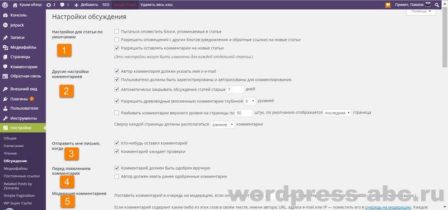
Важно! Все ссылки, оставляемые в комментариях, закрываются тегом «nofollow».
Как отключить комментирование отдельных постов и страниц WordPress
Управление, а вернее кнопка запретить/разрешить комментарии есть на страницах редактора постов и страниц. Чтобы она появилась на экране, вверху откройте слайдер «Настройки» и в чекбоксе «Обсуждение» поставьте галочку. Теперь, вы сможете отключать комментирование отдельной статьи и страницы.
Как удалить все комментарии WordPress
Удалить все комментарии WordPress можно двумя способами:
1. Из панели управления на вкладке «Комментарии». Достаточно выделить чекбоксы удаляемых комментариев или выделить все комментарии и выбрать «Действие-Удалить».
Как удалить комментарии отдельных пользователей WordPress
Удаление комментариев отдельных пользователей (подписчиков) делается аналогично предыдущему пункту, только фильтруя пользователей по имени (email, ID).
Вариант 1. В панели управления входите на вкладку «Комментарии». В фильтре вписываете искомого пользователя, чьи комментарии вы хотите удалить. Выделяете чекбоксы этих комментариев и удаляете.

Вариант 2. Идете в phpmyadmin. Открываете базу данных своего блога.
Примечание: Перед работой с базой данных сделайте резервную копию базы, кнопка «Экспорт».
Можно сделать SQL запрос и показать, какой вы умный. Но мы пришли в phpmyadmin, а это интерфейс для упрощения работы базой данных. Поэтому пойдем простым путем:
- Откроем таблицу с комментариями;
- В поле «Сортировать по индексу» отсортируете таблицу по нужному вам полю. Например, по email пользователя (comment_author_email);
- Теперь в фильтр вставьте email искомого автора и нажмите «Enter»;
- Видим все комментарии этого автора и, выделив их чекбоксы, удаляем кнопкой «Удалить».
Аналогично можно найти автора по имени (comment_author), и его ID(comment_ID)
Вернусь к SQL запросам. Все действия с фильтрами можно заменить следующими SQL запросами к базе данных (в запросах wp меняете на префикс свое базы данных):
Удаление комментариев по ID пользователя:
DELETE FROM `wp_comments` WHERE `wp_comments`.`comment_ID` = 2//2 это значение ID пользователя, можно нескольких пользователей через запятую.
Удаление комментариев по email автора:
DELETE FROM `wp_comments` WHERE `wp_comments`.`comment_author_email` = 'email_автора'// email_автора, это адрес пользователя, можно несколько адресов, через запятую.
Удаление комментариев по его имени:
DELETE FROM `wp_comments` WHERE `wp_comments`.`comment_author` = 'Имя_автора'//Имя_автора это имя пользователя при регистрации, можно нескольких пользователей через запятую.
В продолжение темы SQL запросов для WordPress почитайте статью «Практичные SQL запросы к базе данных WordPress», я дополнил её еще несколькими полезными запросами. А лучше учите матчасть, SQL запросы для WP, очень просто составить самому.
Плагины расширяющие функционал комментирования
Посоветую два плагина, которые переведут комментирование на новый уровень.
Первый плагин это плагин «Discus» (https://wordpress.org/plugins/disqus-comment-system/). Он синхронизирует ваш блог WordPress с сервисом комментариев Discus (https://disqus.com/home/explore/). Комментарии, оставляемые вашими пользователями или гостями, поселятся в сети под своим адресом: Ваш_discus.discus.com и могут зажить в сети своей жизнью, улучшая оптимизацию сайта участием в осуждениях Discus сообщества или открытием своего канала.
Второй плагин называется «Comments – wpDiscuz» (https://wordpress.org/plugins/wpdiscuz/). AJAX система комментирования в реальном времени с пользовательской формой комментариев и своими полями. Предназначен для надстройки системных комментариев WordPress. Очень быстрый и отзывчивый с десятками функций.
©www.wordpress-abc.ru
Другие Уроки WordPress
- Области меню WordPress сайта
- Домен для WordPress сайта
- Создание базы данных для WordPress
- Настройки постоянных ссылок WordPress
- Как объединить два сайта WordPress
- Установка WordPress на сервер хостинга
- Установка и удаление плагина на WordPress
- Что такое плагины WordPress
- Первые настройки WordPress
- Сайдбар и виджеты WordPress